USB쓰기금지해제 총정리
안녕하세요. 우주대표입니다.
제가 컴퓨터를 처음 배울 때가 벌써 25년 전인 것 같습니다. 그 때 해도 1M 짜리 저장장치가 색종이만한 크기의 Floppy Disk 였습니다. 지금은 무료 1만배~ 10만배에 달하는 어마어한 용량의 소형 USB를 휴대용 저장장치로 다들 쓰고 계실텐데요.
USB를 사용하려고 하는데 가끔 '디스크가 쓰기 금지되어 있습니다' 라는 경고메시지가 뜨면서 사용이 안되는 경우가 있을겁니다. 포멧을 하려고 할때나 아니면 덮어쓰기를 하려고 할때 이런 팝업창이 뜨면 당황스러울 수 밖에 없는데요. 그래서 오늘은 USB쓰기금지해제 에 대한 방법을 설명드리도록 하겠습니다.
일단 두가지 방법을 설명드릴텐데요. 첫번째는 도스창에서 값을 수정하여 해결하는 방법이 있구요. 두번째는 윈도우의 레지스트리 값을 수정하여 해결하는 방법이 있습니다. 차근차근 하나씩 설명해드리겠습니다.
1. 명령프롬프트(DOS)창에서 수정하는 방법
윈도우키+알파벳R을 누르시면 실행창이 뜹니다. 실행창에 영어로 CMD 를 타이핑해주세요. 혹시라도 윈도우키가 뭔지 모르시는 분 계실까요?
위 이미지의 빨간 원형 안에 키보드 자판 Ctrl키와 Alt키 사이에 있는 윈도우 마크가 새겨져있는 키가 윈도우키입니다.
실행창에 CMD라고 입력을 해주시고 확인버튼을 눌러주세요.
우리가 흔히 도스모드라고 얘기하는 명령프롬프트 모드로 진입을 합니다. 커서거 깜박거리고 있는 부분에 그대로 diskpart 라고 타이핑을 해주시고 엔터를 칩니다.
컴퓨터에 연결되어져 있는 디스크 리스트가 나열이 될텐데요. 통상적으로는 가장 마지막에 있는 것이 USB드라이브를 나타냅니다. 여러분이 알고 있는 USB용량과 맞은지를 확인해 주시면 더 정확할 겁니다.
다시 커서가 깜박이는 부분에 select disk 2 라고 타이핑해주세요. 위의 이미지에서 보이듯이 가장 마지막에 있는 디스크의 번호가 2 이기 때문에 select disk 2 라고 타이핑을 하는겁니다. 만약에 가장 마지막의 디스크가 3 이라면 당연히 select disk 3 이라고 쳐주시면 됩니다.
이제 마지막으로 커서부분에서 attributes disk clear readonly 라고 타이핑을 해주시고 엔터를 치시면 디스크에 설정되어 있는 특성이 클리어되면서 USB쓰기금지해제 가 완료됩니다. 타이핑한 글씨 밑으로 '디스크 특성을 지웠습니다' 라는 메시지가 뜬다면 성공을 한 것입니다.
2. 레지스트리 편집기에서 수정하는 방법
다시 윈도우키+R키를 누르면 실행창이 뜹니다.
이번에는 실행창에 regedit 이라고 타이핑 하신 후 확인을 누릅니다.
그러면 레지스트리 편집기로 들어가게 되는데요. window탐색기와 같은 트리모양을 하고 있지만 컴퓨터를 구성하는 중요한 설정값들이기 때문에 함부로 폴더를 지우거나 팡일을 수정하면 큰 화(?)을 입을 수 있으니 주의하시구요. 왼쪽 창의 폴더트리에서
HKEY_LOCAL_MACHINE \ SYSTEM \ CurrentControlSet \ Control \ StorageDevicePolicies
의 경로를 따라서 들어가시면 오른쪽 영역에 WriteProtect 라는 이름이 나옵니다. 이 이름에 대고 오른쪽 마우스를 클릭하시면 '수정' 부분이 나오죠. 이 '수정' 부분을 클릭해주세요.
상단 이미지처럼 값 데이터 부분을 0, 단위 부분을 16진수 로 설정하신 후 이 상태에서 그대로 컴퓨터늘 재부팅하시면 설정값이 적용이 됩니다. 반드시 컴퓨터를 재부팅해주셔야만 적용이 됩니다.
이렇게 하고 USB를 다시 사용해보시면 덮어쓰기나 포멧 등이 자유롭게 가능할 것이고 USB쓰기금지해제 되어 있는 것을 확인하실 수 있습니다.
어떠신가요? 그다지 어렵지 않으셨죠? 요즘은 가격도 저렴하면서 용량도 크고 휴대하기도 간편하기 때문에 휴대용USB를 누구나 사용하실 겁니다. 하지만 휴대가 용이한만큼 분실의 우려도 크기 때문에 정말 중요한 데이터라면 웹스토리지(온라인저장공간) 등에 안전하게 자주 백업을 해두시는 습관을 갖으시는게 무엇보다도 중요할 것 같습니다. 이상으로 USB쓰기금지해제 방법에 대해서 알아보았습니다.
'생활정보' 카테고리의 다른 글
| 영풍문고 재고확인 총정리 (0) | 2017.08.24 |
|---|---|
| 세대주 분리 방법 총정리 (0) | 2017.08.16 |
| 카카오뱅크 체크카드 도착~!! (0) | 2017.08.09 |
| 주택실거래가 조회 하는 방법 (0) | 2017.08.08 |
| 9호선급행 시간표 및 정차역 (0) | 2017.08.07 |












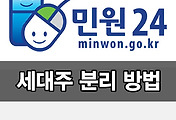
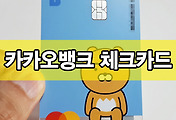

댓글